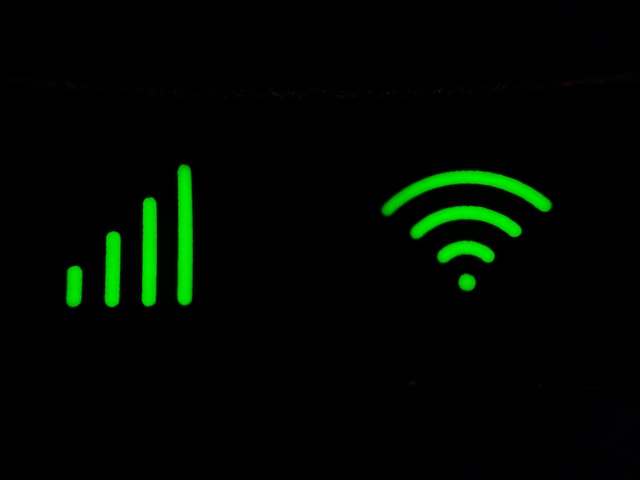WiFi merupakan hal yang penting di zaman digital ini. Namun, terkadang WiFi mengalami masalah sehingga Anda jadi tidak bisa mengakses internet. Kendala yang cukup sering terjadi adalah WiFi tersambung tanpa internet. Oleh karena itu, cara mengatasi kendala WiFi tersebut bisa Anda ketahui lewat artikel di bawah ini!
Cara Mengatasi WiFi Tersambung Tanpa Internet
Berikut adalah beberapa penyebab dan solusi untuk memperbaiki WiFi tersambung tetapi tidak tersambung koneksi internet:
Baca Juga: Penyebab dan Cara Mengatasi WiFi Tidak Ada Internet
1. Restart Modem dan Router
WiFi tersambung tanpa internet yang sering terjadi adalah karena ada modem dan router yang bermasalah. Biasanya, modem dan router yang panas merupakan faktor yang membuat gangguan koneksi WiFi.
Oleh karena itu, yang harus Anda lakukan adalah mematikan router dan modemnya. Anda bisa menekan tombol power/restart router dan modem. Kemudian, biarkan mati hingga 30 detik dan nyalakan kembali. Jika sudah menyala, tunggu perangkat berkedip dengan stabil, kurang lebih 1 menit.
Hal tersebut bertujuan sebagai penanda apakah koneksi internetnya telah terhubung dan bisa Anda gunakan. Jika sudah, cobalah untuk menyambungkan perangkat Anda dengan jaringan WiFi tersebut.
2. Restart Perangkat Anda
Perangkat seperti smartphone, laptop, dan lainnya berpengaruh dalam nyalanya koneksi internet. WiFi tersambung tanpa internet di gadget Anda biasanya terjadi karena beberapa faktor, salah satunya karena sistem gagal menangkap jaringan tersebut. Untuk itu, cobalah untuk memulai ulang (restart) perangkat gadget Anda.
Jika Anda memiliki 2 perangkat yang berbeda, cobalah tes keduanya. Jika salah satunya tidak bisa tersambung internet, maka ada beberapa faktor lainnya, yakni:
- Cache memori yang menumpuk. Untuk itu, cobalah hapus terlebih dahulu.
- Terlalu banyak menyimpan WiFi. Hapus sebagian WiFi yang jarang Anda pakai.
3. Mengaktifkan Mode Pesawat (Airplane Mode)
Jika WiFi tersambung tetapi internet tidak menyala pada HP Anda, maka trik ini bisa dilakukan. Mode pesawat merupakan pengaturan smartphone yang bisa menghentikan sinyal dan WiFi secara menyeluruh. Trik ini umum dilakukan orang-orang ketika koneksi WiFi-nya tidak menyala.
Untuk melakukannya, Anda tinggal mencari fitur mode pesawat di dalam HP. Kemudian, aktifkan mode pesawat kurang lebih selama 1 hingga 2 menit. Selanjutnya matikan mode pesawat dan aktifkan WiFi.
4. Memperbarui Driver Adaptor WiFi di Laptop
Penyebab WiFi tersambung tanpa internet berikutnya adalah karena driver adaptor laptop Anda masih menggunakan versi yang lama. Oleh sebab itu, Anda harus melakukan pembaruan atau update driver adaptor WiFi.
Berikut adalah langkah-langkah untuk memperbarui driver adaptor WiFi di laptop Anda:
- Cari Device Manager melalui pencarian Windows.
- Kemudian, klik Device Manager, nantinya akan muncul beberapa menu.
- Klik Network Adapter.
- Klik kanan pada driver adaptor WiFi yang akan Anda gunakan.
- Setelah itu, klik Update Driver Software.
- Tunggu proses pembaharuan driver berhasil. Setelah itu, hubungkan kembali perangkat dengan WiFi.
5. Memeriksa Status Jaringan WiFi
Penyebab lain WiFi tersambung tanpa internet berikutnya adalah karena dari masalah providernya sendiri. Provider atau penyedia layanan internet terkadang melakukan beberapa perbaikan yang membuat koneksi internet mati.
Selain itu, sinyal internet bisa terpengaruh oleh lokasi pemasangan WiFi dan juga cuaca ekstrim. Hal ini biasa ditandai dengan lampu modem yang berkedip merah. Untuk itu, Anda bisa menunggu atau menghubungi call center penyedia layanan internet yang Anda gunakan.
Baca Juga: Mengenal Fungsi IP Address WiFi dan Cara Mengetahuinya
Sudah Tahu Cara Memperbaiki WiFi Tersambung Tanpa Internet?
Kendala WiFi bisa terjadi karena Anda menggunakan provider yang kurang tepat. Hal ini tentu berakibat pada internet yang lemah oleh cuaca ekstrim atau sering terjadi gangguan. Oleh karena itu Anda perlu menggunakan WiFi dari InternetCepat. Sebab, Internetcepat.id menawarkan jaringan internet anti lelet dan pastinya sangat stabil.